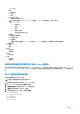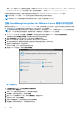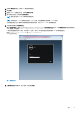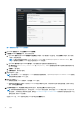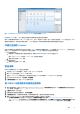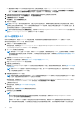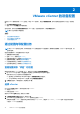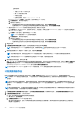Install Guide
Table Of Contents
图 3: 管理控制台中的 vCenter 注册窗口
20. 在 vCenter 注册窗口中,单击注册新 vCenter 服务器。
21. 在注册新 vCenter 服务器窗口中,执行下列子步骤:
a. 在 vCenter 名称下方的 vCenter 服务器 IP 或主机名文本框中,输入服务器 IP 或主机名,然后在说明文本框中,输入说明。
“说明”字段为可选项。
注: Dell 建议使用完全限定域名 (FQDN) 向 VMware vCenter 注册 OpenManage Integration for VMware vCenter。确保
DNS 服务器可正确解析 vCenter 的主机名用于基于 FQDN 的注册。
b. 在 vCenter 用户帐户下的 vCenter 用户名中,输入管理员用户名或具有必要权限的用户名。
输入用户名作为 domain\user、domain/user 或 user@domain。OMIVV 使用管理员用户帐户或具有必要权限的用户进
行 vCenter 管理。
c. 在密码中,输入密码。
d. 在确认密码中,再次输入密码。
22. 单击 Register(注册)。
注: 对于具有单个 vCenter 实例或多个 vCenter 服务器的大型部署模式,OpenManage Integration for VMware vCenter 目前使
用链接的模式支持最多 1000 个主机。
23. 请执行以下操作之一:
● 如果您使用的是 OMIVV 试用版本,则可查看 OMIVV 图标。
● 如果使用的是完整的产品版本,则可以从 Dell Digital 商店下载许可证文件,并将此许可证导入您的虚拟设备。要导入许可证
文件,请单击上传许可证。
24. 在上载许可证窗口中,单击浏览以导航至该许可证文件,然后单击上载以导入该许可证文件。
注: 如果您修改或编辑许可证文件,许可证文件(.XML 文件)将无法使用,您可以通过 Dell Digital 商店下载 .XML 文件(许
可证密钥)。如果您无法下载许可证密钥,请转至 www.dell.com/support/softwarecontacts 找到您的产品对应的区域 Dell 支
持电话号码,联系 Dell 支持部门。
在注册 OMIVV 后,OMIVV 图标将出现在 Web 客户端主页的管理类别下。
14
简介